HiCAD GUI-Creator - ImageGroup
À titre d'exemple, prenons les cassettes Alucobond SZ20 dans le cas d'un calepinage d'élément.
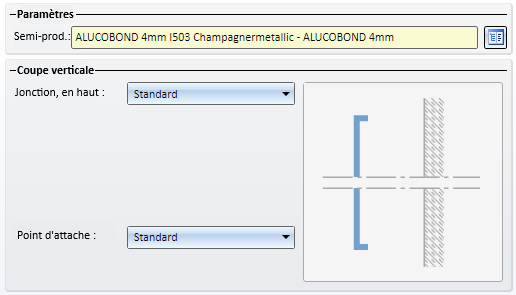
Ici, lorsque dans la section Jonction, en haut, vous choisissez quelque chose d'autre que Standard, d'autres champs seront alors affichés et l'image changera. L'alignement du champ et de l'image est toutefois conservé.
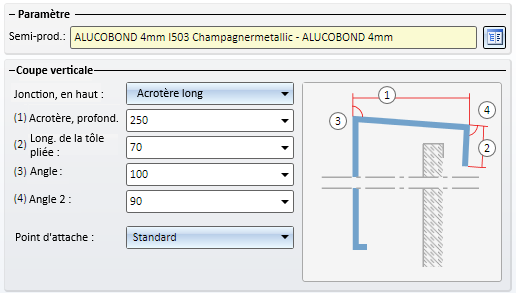
Pour ce genre de cas, vous avez besoin de l'objet ImageGroup de la boîte à outils (Toolbox).
Exemple
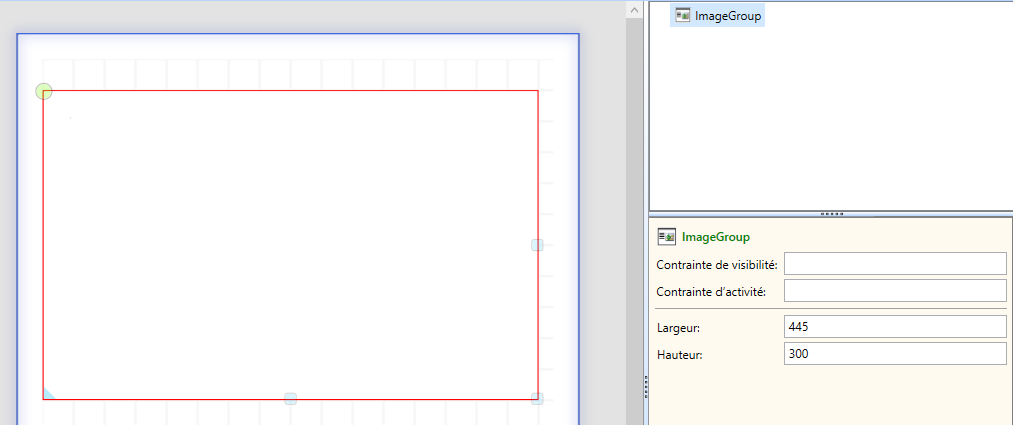
|
Après l'insertion d'un ImageGroup, ce dernier se présente d'abord comme un cadre vide auquel vous pouvez attribuer d'autres objets GUI. Lorsque les objets sont placés dans l'ImageGroup, ils sont alignés comme des grilles d'un tableau. Les objets attribués sont subordonnés dans l'ImageGroup.
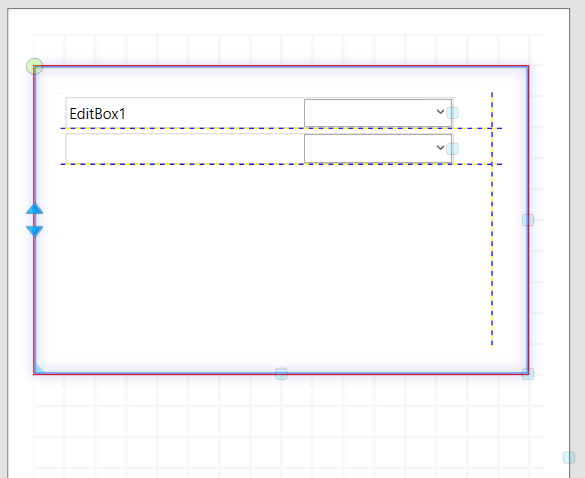
L'ordre des champs d'un ImageGroup est modifiable au niveau des boutons-flèches.
Exemple :
Supposons que vous souhaitez créer un dialogue personnalisé pour un élément calepiné avec les variables b1, b2, b3 et b4 de type Nombre :
- Box1 - Variable b1
- Box2 - Variable b2
- Box3 - Variable b3
- Box 4 - Variable b4
- Box1 et Box4 doivent toujours être affichées, Box2 et Box3 seulement lorsque la variable b1 a une valeur > 0.
- En parallèle de la Box 1, il faut qu'un graphique IMAGE1 soit affiché. Si la variable est b1 > 0, ce sera le graphique IMAGE2 qui devra s'afficher au lieu de IMAGE1, et ce, au même emplacement.
Pour cela, vous aurez besoin d'un ImageGroup, à savoir comme suivant :
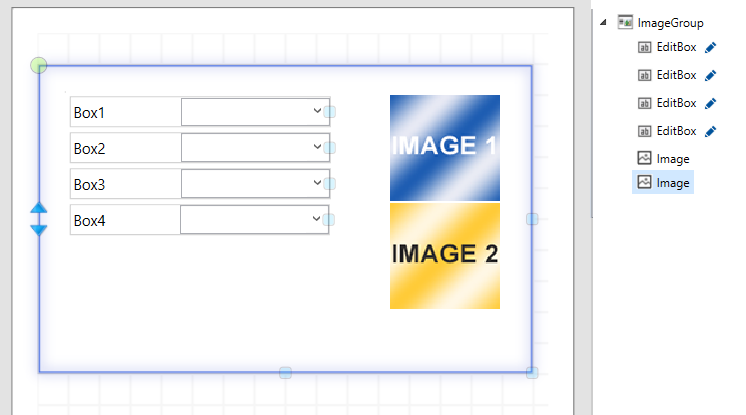
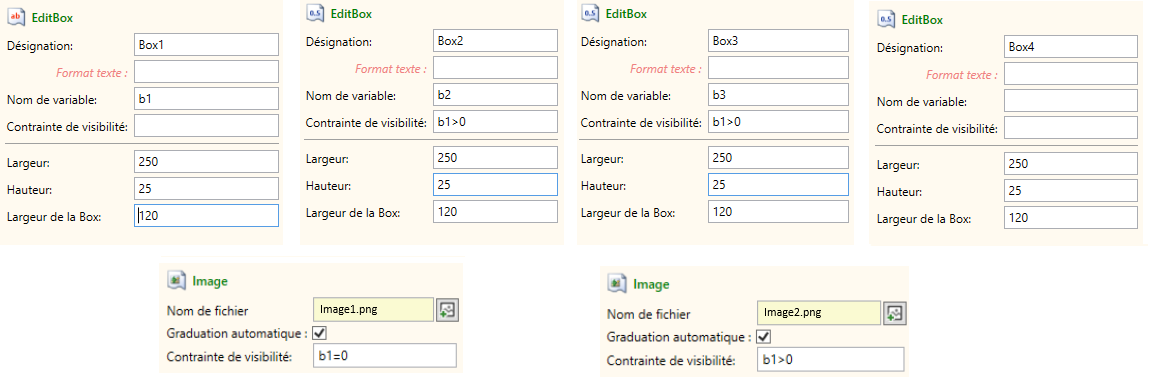
![]() À savoir :
À savoir :
Les objets GUI appartenant à un ImageGroup ne peuvent être déplacés individuellement, mais uniquement avec l'Imagegroup. La connexion peut toutefois être individuellement séparée pour chacun des objets. Cependant, si la connexion de l'Imagegroup est séparée, cela vaut également pour les objets subordonnés.

Dialogues personnalisés • Éditeur de dialogue - Variables • Éditeur de dialogue - Toolbox
